

Cuando utilice Canon Digital Photo Color para imprimir los tintes de color más utilizados o si desea imprimir en el modo PRO, especifique la función de corrección de color del controlador de impresora.
En el modo PRO, se aplican correctamente las características de los datos que se muestran en la pantalla y se pueden conseguir efectos de impresión que se parecen muy de cerca al resultado en pantalla.
Cuando se imprime desde un software de aplicación que puede identificar los perfiles ICC y permite especificarlos, utilice un perfil ICC de impresión en el software de aplicación y seleccione los ajustes de la administración del color.
El procedimiento que debe seguirse para efectuar el ajuste de colores con el controlador de impresora es el siguiente:
Seleccione Coincidencia de color (Color Matching) en el menú desplegable del Cuadro de diálogo Imprimir

Seleccione la corrección del color
Seleccione Coincidencia de color de Canon (Canon Color Matching).
Seleccione el modo de color
Seleccione Opciones de color (Color Options) en el menú desplegable. A continuación, en Modo de color (Color Mode), seleccione el modo que se ajuste a la finalidad de la impresión entre Color de la foto (Photo Color), Tono lineal (Linear Tone), Modo PRO (PRO Mode) y Vivid Photo.
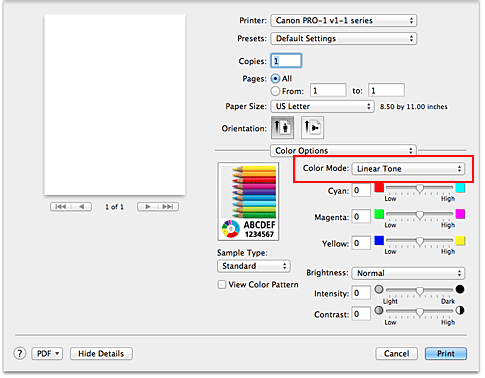
Color de la foto (Photo Color)
Seleccione esta función para imprimir mediante Canon Digital Photo Color.
La impresora imprime los datos con las tintas de color que prefiere la mayoría, reproduciendo los colores de los datos de imagen originales y generando efectos tridimensionales y contrastes altos y nítidos.
Tono lineal (Linear Tone)
Seleccione esta función para imprimir los datos aplicando directamente los resultados de la edición y retoque del software de aplicación.
Al imprimir los datos, la impresora consigue aportar sutiles diferencias de color entre las zonas oscuras (negro) y claras (blanco), dejando intactas las zonas más oscuras (más negras) y más claras (más blancas).
Al imprimir los datos, la impresora aplica resultados de ajuste de precisión, como los ajustes de brillo que se realizan con un software de aplicación.
Modo PRO (PRO Mode)
Seleccione este modo cuando corrija una imagen al tiempo que comprueba la imagen impresa en la pantalla y quiera conseguir unos efectos de impresión que reflejen de forma muy parecida lo que aparece en pantalla.
En este modo se aplican correctamente las características de los datos que aparecen en la pantalla y se imprimen los datos.
 Importante
Importante
Cuando se imprime en modo PRO, Canon recomienda que el monitor y la luz ambiental se definan como sigue:
Monitor
Temperatura de color: D50 (5000K)
Brillo: 120 cd/m2
Gamma: 2,2
Luz ambiental
Luz fluorescente para evaluación de color D50 (temperatura de color de 5000K, grandes propiedades de representación del color)
Brillo al mirar el material impreso: 500 lx ± 125 lx
Vivid Photo
Seleccione esta función para imprimir con unos tonos aún más intensos.
La función Vivid Photo permite imprimir datos de imagen con colores intensos.
La función Vivid Photo enfatiza los colores del fondo y al mismo tiempo mantiene un color natural de la piel de las personas.
Establezca los demás elementos
Si es necesario, ajuste el balance del color (Cian (Cyan), Magenta y Amarillo (Yellow)) y los parámetros de Brillo (Brightness), Intensidad (Intensity) y Contraste (Contrast).
Finalice la configuración
Haga clic en Imprimir (Print).
Al ejecutar la impresión, el controlador de impresora ajustará los colores de los datos que se van a imprimir.
Principio de página
|